Betulkan modem (atau peranti penyambung lain) telah melaporkan kod ralat ralat 651
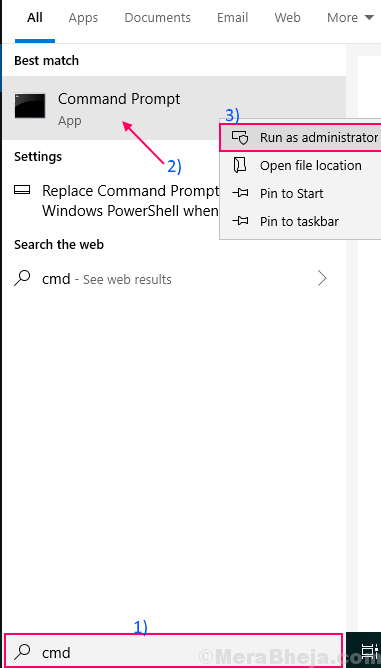
- 4333
- 45
- Don Will
Beberapa pengguna Windows 11 / Windows 10 mengadu tentang masalah mengenai sambungan modem mereka kerana mereka tidak dapat menyambung ke Internet kerana modem tidak berfungsi dengan betul. Menurut mereka, ketika mereka cuba menyambung ke Internet, mesej ralat ditunjukkan kepada mereka, menyatakan "Ralat 651: Modem (atau peranti penyambung lain) telah melaporkan ralat". Sekiranya anda berada dalam keadaan yang sama, tidak perlu risau. Anda boleh menyelesaikan masalah ini hanya dengan mengikuti beberapa perbaikan mudah. Tetapi sebelum meneruskan penyelesaian utama, cubalah penyelesaian ini pada mulanya untuk penyelesaian yang lebih mudah untuk masalah anda.
Penyelesaian awal-
1. Sekiranya masalah ini berlaku untuk kali pertama di komputer anda, segar Reboot komputer anda mungkin melakukan silap mata.
2. Periksa sambungan modem dan komputer anda untuk sebarang sambungan longgar.
3. Matikan modem. Cabut sambungan dari soket kuasa. Lepaskan kawat internet dari modem. Tunggu sebentar. Kemudian, lampirkan wayar internet ke modem. Pasangkan modem ke soket kuasa dan sambungkan komputer dengan modem. Sekarang, matikan modem. Sekarang, periksa sama ada anda masih menghadapi ralat atau tidak.
4. Periksa sama ada Windows 10 anda dikemas kini atau tidak.
Sekiranya mana -mana penyelesaian ini tidak berjaya untuk anda, pergi untuk pembetulan ini-
Isi kandungan
- Fix-1 mendaftar semula Raspppoe.fail sys-
- FIX-2 Reset TCP/IP-
- Betulkan-3 Lumpuhkan dan aktifkan penyesuai rangkaian-
- Fix-4 melumpuhkan IPv6
- FIX-5 Kemas kini Pemacu Rangkaian WiFi-
- Betulkan masalah menyelesaikan masalah rangkaian-
- FIX-7 Lumpuhkan Ciri Penalaan Auto-
- Betulkan- 8 Buat sambungan jalur lebar baru-
Fix-1 mendaftar semula Raspppoe.fail sys-
RE-mendaftar Raspppoe.Fail sys di komputer anda boleh menyelesaikan masalah ini di komputer anda.
1. Klik pada kotak carian di sebelah ikon Windows, dan taipkan "cmd"Dan Klik kanan pada Arahan prompt Dalam tetingkap carian yang tinggi, dan klik pada "Jalankan sebagai pentadbir" untuk membuka Arahan prompt sebagai pentadbir.
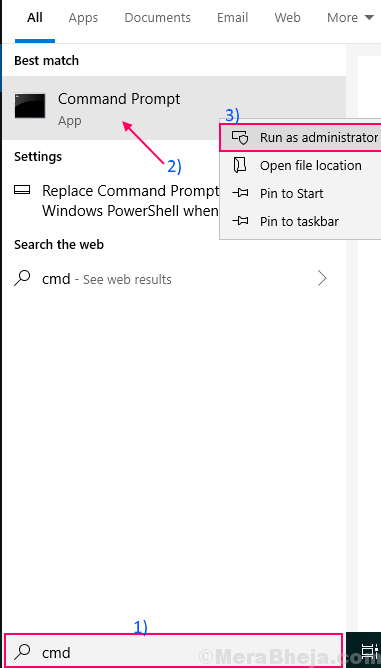
2. Sekarang, Salin tampal Perintah ini dalam Arahan prompt tingkap dan tekan Masukkan untuk mendaftar semula raspppoe.sys fail-
regsvr32 raspppoe.sys
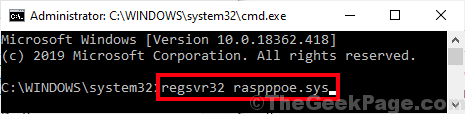
Reboot komputer anda untuk menyelesaikan proses pendaftaran semula. Selepas reboot, cuba sambungkan ke rangkaian jalur lebar. Masalah anda harus diselesaikan.
FIX-2 Reset TCP/IP-
Menetapkan semula protokol kawalan penghantaran/ protokol internet dapat menyelesaikan masalah di komputer anda.
1. Tekan Kekunci windows+r untuk melancarkan Jalankan dan dalam jenis tetingkap lari "cmd"Kemudian tekan Ctrl+Shift+Enter untuk membuka Arahan prompt tetingkap dengan hak pentadbiran. Klik pada "Ya"Untuk memberikan akses Kawalan akaun pengguna.
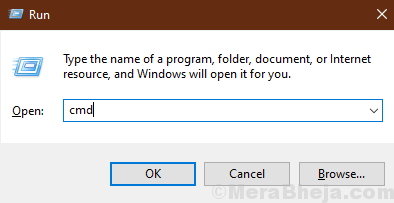
2. Sekarang, Salin tampal ini memerintahkan satu demi satu di Arahan prompt tingkap, dan kemudian memukul Masukkan selepas setiap arahan untuk melaksanakannya secara berurutan.
ipconfig /flushdns nbtstat -r netsh int ip reset reset c: \ resetlog.TXT Netsh Winsock Reset
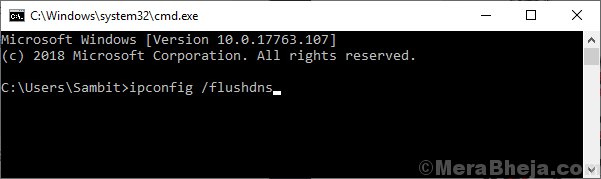
Tunggu sebentar kerana beberapa arahan ini mungkin mengambil sedikit masa untuk dilaksanakan.
3. Salin tampal ini memerintahkan satu demi satu di Arahan prompt tingkap, dan tekan Masukkan selepas setiap arahan untuk melaksanakannya satu demi satu.
IPConfig /Release ipconfig /flushdns ipconfig /pembaharuan
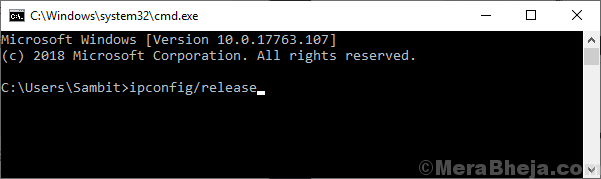
4. Sebaik sahaja anda telah melaksanakan semua arahan, tutup Arahan prompt tetingkap.
Reboot komputer anda. Setelah reboot, masalah anda dengan modem harus diperbaiki.
Betulkan-3 Lumpuhkan dan aktifkan penyesuai rangkaian-
Melumpuhkan dan membolehkan penyesuai rangkaian harus menyelesaikan masalah anda.
1. Tekan Kekunci windows+r untuk melancarkan Jalankan, dan kemudian taipkan "Devmgmt.MSC"Dan memukul Masukkan.
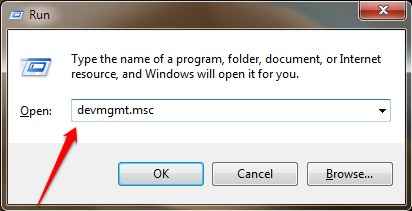
2. Dalam Pengurus peranti tetingkap, mengembangkan "Penyesuai rangkaian"Dan kemudian Klik kanan Pada penyesuai rangkaian yang anda gunakan pada masa ini dan kemudian klik pada "Lumpuhkan peranti".
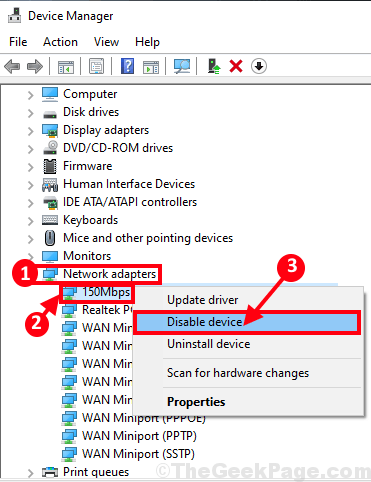
3. Klik pada "Ya"Untuk melumpuhkan penyesuai. Setelah melumpuhkan penyesuai, anda akan dapat melihat a Tanda anak panah bawah selainnya. Penyesuai akan dilumpuhkan.
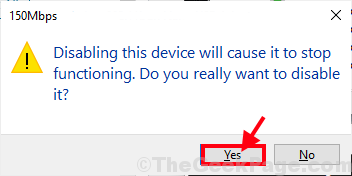
4. Sekarang, dalam Pengurus peranti tetingkap Klik kanan Pada penyesuai kurang upaya pada komputer anda, dan kemudian klik pada "Dayakan peranti"Untuk membolehkan penyesuai rangkaian sekali lagi di komputer anda.
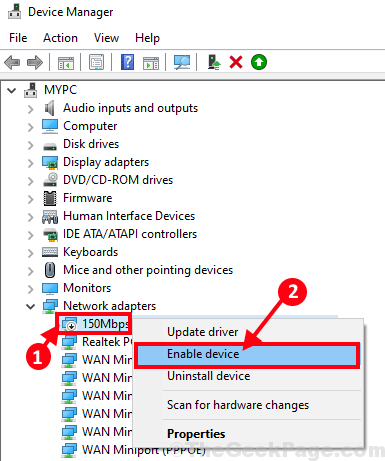
Tunggu sebentar kerana peranti akan diaktifkan lagi.
Sekarang, cuba sambungkan jalur lebar ke. Sekiranya anda masih menghadapi masalah yang sama, cubalah Betulkan seterusnya untuk mengemas kini penyesuai rangkaian.
Fix-4 melumpuhkan IPv6
1. Tekan Kekunci windows+r untuk melancarkan Jalankan dan taip "NCPA.cpl"Dan memukul Masukkan. Jaringan rangkaian Tetingkap akan dibuka.
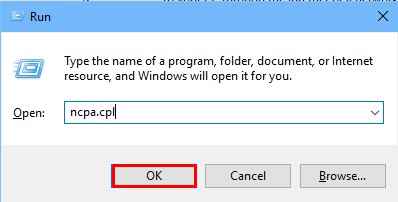
2. Sekarang, Klik dua kali pada "Ethernet"Sambungan untuk membukanya Sifat.
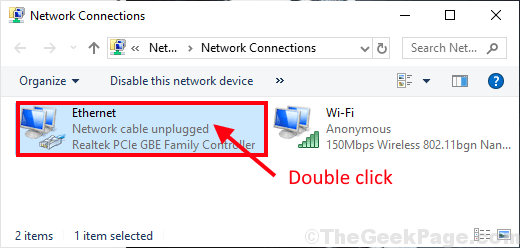
3.Dalam Hartanah Ethernet tetingkap, pergi ke "Rangkaian"Tab. Periksa "Versi Protokol Internet 4 (TCP/IPv4)"Pilihan. Nyahtanda "Protokol Internet Versi 6 (TCP/IPv6)"Pilihan dalam tetingkap yang sama. Akhirnya klik pada "okey"Untuk menyelamatkan perubahan.
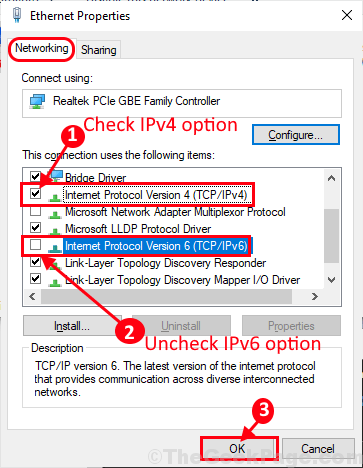
Menutup Jaringan rangkaian tetingkap.
Reboot komputer anda. Selepas reboot, periksa jika anda boleh menyambung ke jalur lebar tanpa sebarang masalah selanjutnya.
FIX-5 Kemas kini Pemacu Rangkaian WiFi-
1. Tekan Kekunci windows+ r untuk membuka Jalankan. Sekarang, taip "Devmgmt.MSC"Dan memukul Masukkan. Mengurus perantir Utiliti akan dibuka.
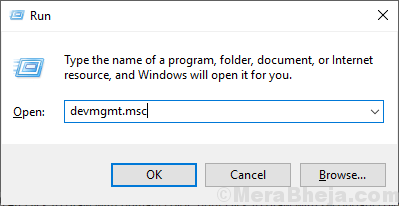
2. Di dalam Pengurus peranti tetingkap, cari "Penyesuai rangkaian"Dari senarai, klik padanya untuk mengembangkannya. Sekarang, dari drop-down pilih pemacu yang anda gunakan . Klik kanan di atasnya dan klik pada "Kemas kini Pemandu".
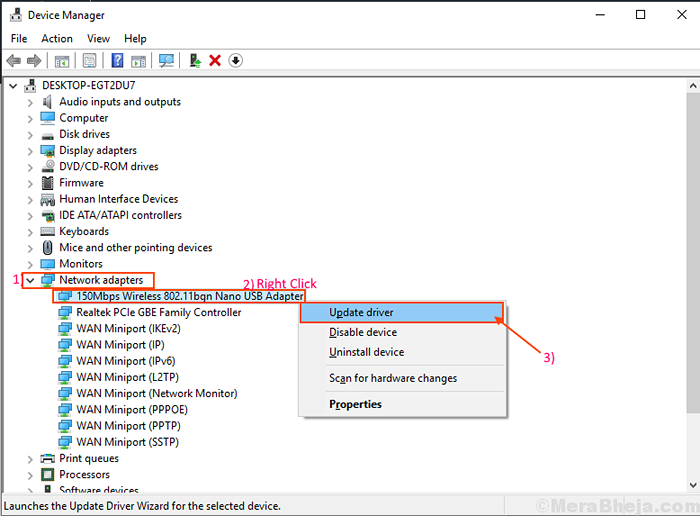
3. Anda akan diminta "Bagaimana anda mahu mencari pemandu?". Pilih pilihan "Cari secara automatik untuk perisian pemacu yang dikemas kini".
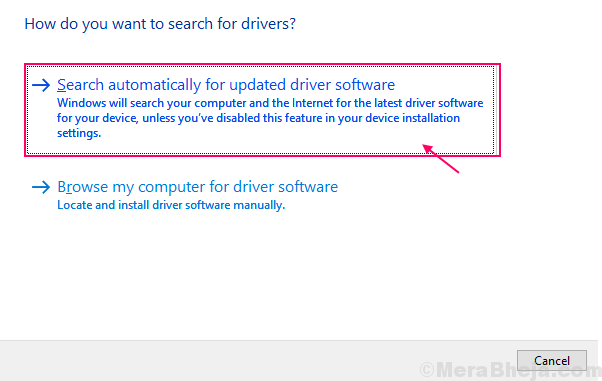
Tunggu sehingga Windows mencari pemacu yang serasi untuk pemacu rangkaian anda, memuat turun dan memasangnya. Tutup Manger peranti tetingkap. Kemudian, Reboot komputer anda.
Setelah reboot semak jika anda masih menghadapi masalah dengan
Betulkan masalah menyelesaikan masalah rangkaian-
1. Jenis "menyelesaikan masalah rangkaian"Di dalam kotak carian di sebelah ikon Windows dan kemudian klik pada"Menyelesaikan masalah rangkaian"Dalam tetingkap hasil carian yang tinggi.
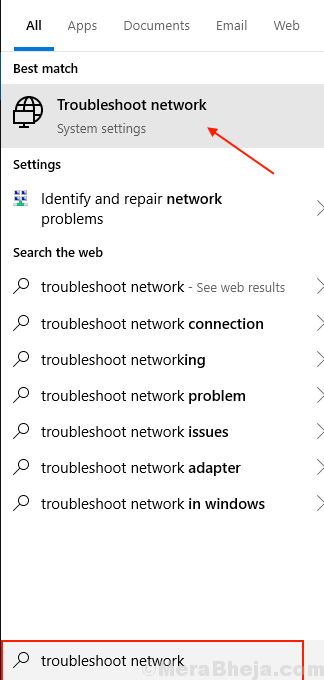
2. Sekarang, di sebelah kiri Tetapan tetingkap, klik pada "Sambungan Internet", Dan klik pada"Jalankan penyelesai masalah".
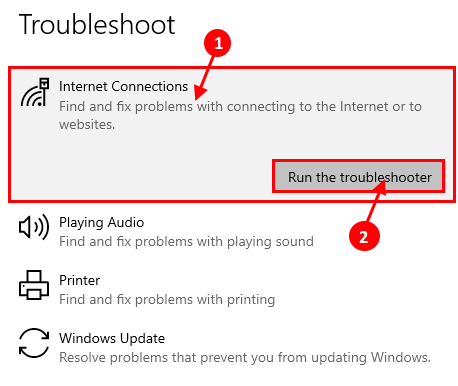
3. Ikuti arahan skrin di Diagnostik Rangkaian Windows tetingkap dan ia secara automatik akan cuba memperbaiki masalah anda. Apabila proses selesai klik pada "Tutup"Untuk menutup Diagnostik Rangkaian Windows tetingkap.

Sekarang, Reboot komputer anda. Selepas reboot, cuba sambungkan jalur lebar dengan modem dan periksa sebarang kesilapan.
FIX-7 Lumpuhkan Ciri Penalaan Auto-
1. Tekan Kekunci windows+r untuk melancarkan Jalankan dan kemudian tekan Ctrl+Shift+Enter untuk membuka Arahan prompt tetingkap dengan hak pentadbiran. Klik pada "Ya"Untuk memberikan akses Kawalan akaun pengguna.
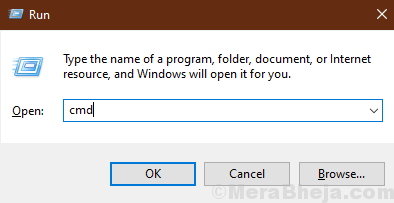
2. Sekarang, anda harus melumpuhkan penalaan automatik di komputer anda. Untuk melumpuhkan penalaan automatik, Salin tampal Ini memerintahkan satu demi satu dan memukul Masukkan setelah masing -masing melaksanakannya di komputer anda.
Netsh int IP Reset Reset.log netsh int tcp set heuristik dilumpuhkan antara muka netsh tcp set autotuning global = dilumpuhkan netsh int tcp set global rss = enabled
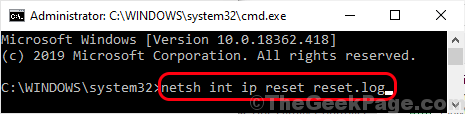
3. Sebaik sahaja anda telah melaksanakan arahan ini, tutup Arahan prompt tetingkap. Mula semula komputer anda untuk menyimpan perubahan.
Selepas reboot, cuba sambungkan komputer ke jalur lebar dan periksa sama ada anda masih menghadapi "Ralat 651: Modem (atau peranti penyambung lain) telah melaporkan ralat"Di komputer anda.
Betulkan- 8 Buat sambungan jalur lebar baru-
Membuat sambungan jalur lebar baru dapat menyelesaikan masalah anda. Untuk membuat sambungan jalur lebar baru, ikuti langkah -langkah ini dengan lancar-
1. Tekan Kekunci windows+r untuk melancarkan Jalankan, Salin tampal Perintah lari ini dan memukul Masukkan.
kawalan.exe /nama Microsoft.Pusat rangkaian dan Perkongsian
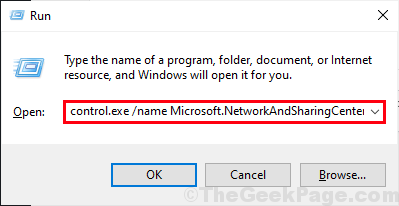
2. Dalam Pusat Rangkaian dan Perkongsian tetingkap, klik pada "Sediakan sambungan atau rangkaian baru"Untuk menyediakan sambungan baru.
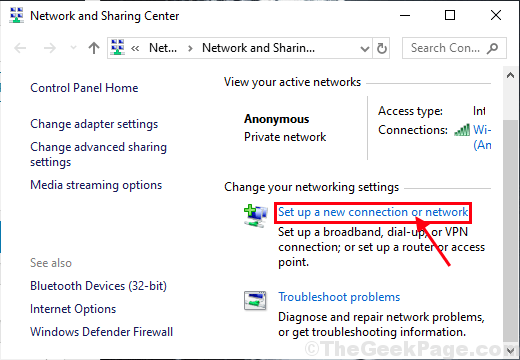
3. Dalam Sediakan sambungan atau rangkaian tetingkap, pilih "Sambungkan ke Internet"Dan klik pada"Seterusnya".
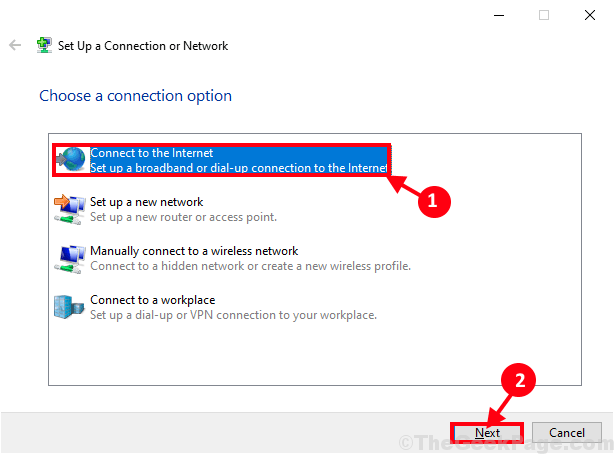
4. Dalam Sambungkan ke Internet tetingkap, klik pada "Sediakan sambungan baru".
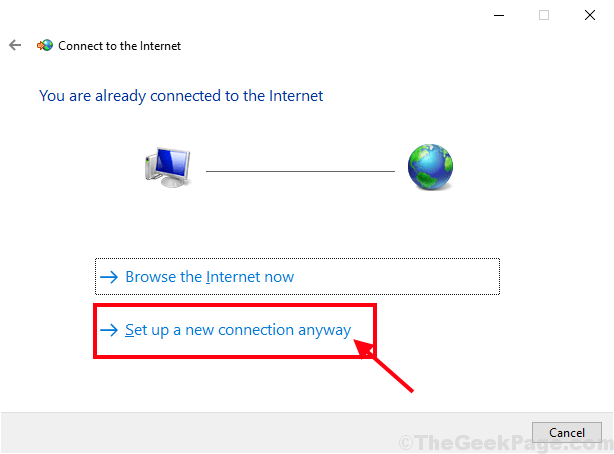
5. Sekarang, jika anda diminta Bagaimana anda mahu berhubung? periksa pernyataan "Tunjukkan pilihan sambungan yang komputer ini tidak digunakan untuk digunakan"Untuk melihat pilihan yang ada. Sekarang, pilih mengikut sambungan yang anda gunakan. [Contoh- Kami telah memilih "Jalur Lebar (PPPOE)"Pilihan yang kami gunakan.]
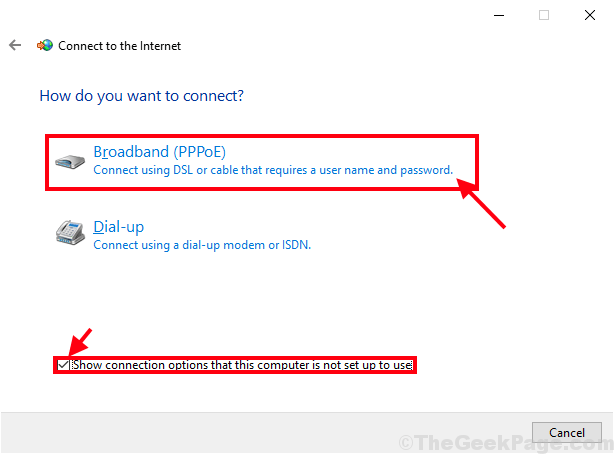
6. Seterusnya, taipkan "Nama Pengguna:"Dan kemudian taipkan"Kata Laluan:"Yang harus diberikan kepada anda oleh Penyedia Perkhidmatan Internet anda (ISP). Sekarang, akhirnya klik pada "Sambung"Untuk menyambung ke jalur lebar.
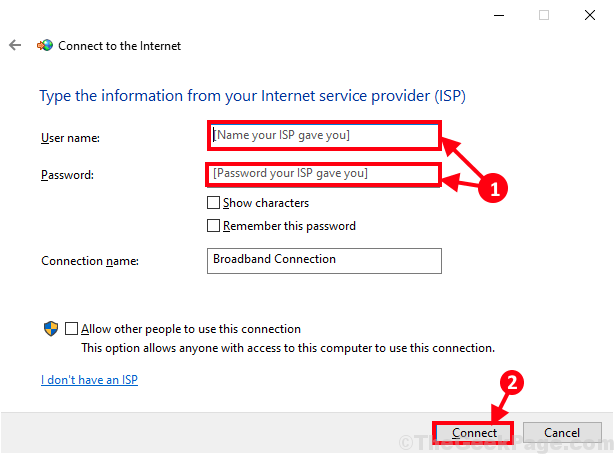
Sekarang, periksa sama ada anda boleh menyambung ke rangkaian jalur lebar atau tidak. Masalah anda harus diselesaikan.
- « Betulkan aplikasi nampaknya menjadi masalah kabur di Windows 10/11
- Betulkan 'vcruntime140.DLL hilang dari ralat komputer anda di Windows 10 »

